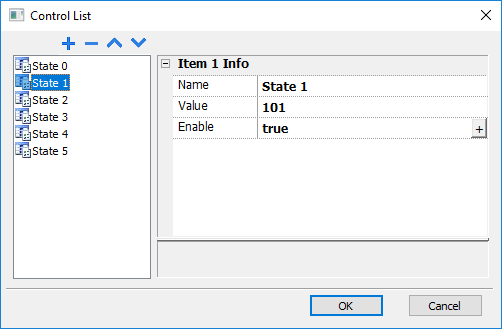Kontrollliste-Widgets
Pfad: Widget-Galerie> Erweitert> Kontrollliste
Verwenden Sie diese Widgets zur Darstellung des Status, der einem bestimmten Prozess zugeordnet ist, um diesen Prozess mit dem gleichen Widget zu steuern.
In der neuen Galerie noch nicht verfügbar (verwenden Sie die alte Galerie, um dieses Widget zu erhalten)
Es sind zwei Arten von Kontrolllisten verfügbar:
- eine Gruppen-Kontrollliste mit einer begrenzten Anzahl von Navigationstasten ist bereits enthalten und
- eine Liste mit Basissteuerelementen ohne vorkonfigurierte Schaltflächen, um mit der Touchscreen-Funktion zu navigieren.
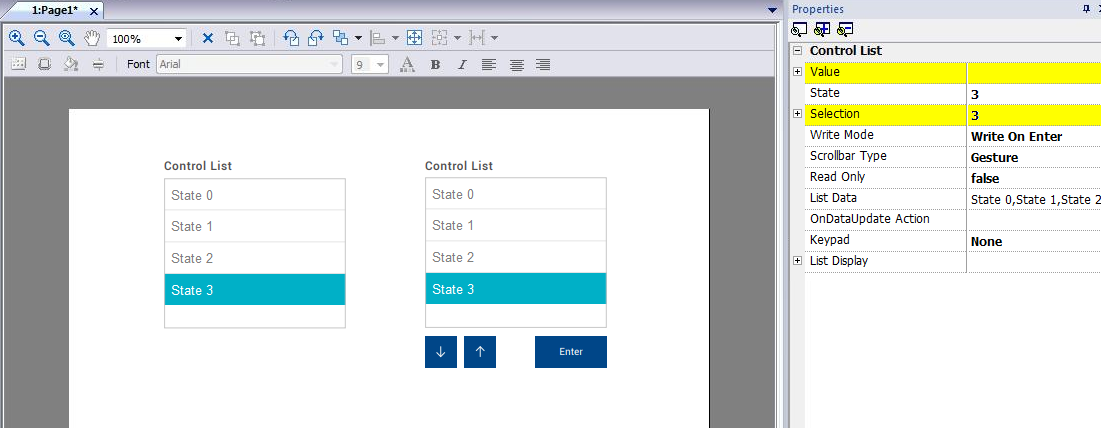
| Parameter | Beschreibung |
|---|---|
| Wert |
Der Wert, der dem Status des Widgets entspricht. Wenn ein Tag an die Wert-Eigenschaft angehängt ist, wird beim Laden des Widgets der Status an den Tag-Wert angepasst. |
| Status | Status des Widgets. Das Widget markiert das zu seinem Zustand gehörende Element mit einer anderen Hintergrundfarbe (siehe „Statusfarbe) in den Eigenschaften des Widgets. |
| Auswahl |
Statusauswahl. Das ausgewählte Element wird mit einem kleinen Dreieck auf der linken Seite der Liste angezeigt. |
| Schreibmodus |
Den Modus „Aktualisierungsmodus" wählen
|
| Scrollbarmodell |
Den Scrollmodus der Tabelle wählen
|
| Nur lesen |
Legt fest, ob die Liste nur ein Indikator ist. |
| Listendaten |
Liste der Statuselemente. Jedes Element verfügt über einen Statusnamen, einen entsprechenden Wert und ein Flag, das es ermöglicht, das Element innerhalb des Widgets anzuzeigen.
|
Status definieren
Status hinzufügen/entfernen ist ein Listenelement der Eigenschaft Listendaten.
Einem Status kann jeder Wert zugeordnet werden. Wenn Sie den Status aktivieren, indem Sie das entsprechende Element im Modus Schreiben bei Auswahl auswählen oder es im Modus Schreiben bei Eingabe auswählen und mit Enter bestätigen, wird der dem Status zugeordnete Wert in das mit dem Kontrolllisten-Widget Wert verknüpfte Tag geschrieben.
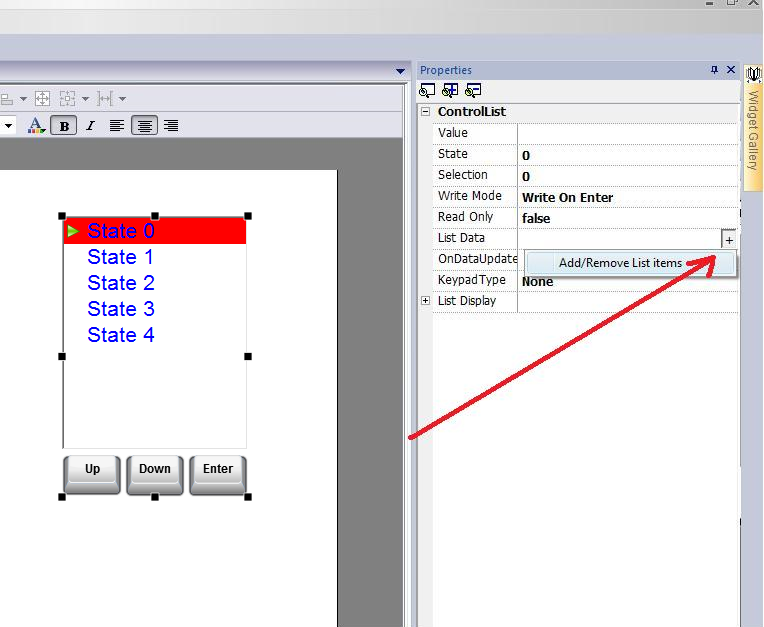
Verwalten von Listendaten aus JavaScrip-Code
Die Liste der Datenelemente kann in Runtime aus dem JavaScript-Code heraus mit Eigenschaft setzen(„Listendaten", <NeueKontrollliste>) geändert werden. Das nachfolgende Beispiel zeigt, wie die Liste der Elemente geändert werden kann
Funktion Elementeliste setzen_btn_beiMausklick(me, EreignisInfo) { var Neue Kontrollliste = [["AUS",100,true],["EIN",101,true],["MAN",102,true],["AUTO",103,true]]; var KontrolllisteWgt = Seite.AbrufenWidget("KontrolllisteBtn.Kontrollliste"); KontrolllisteWgt.Eigenschaft setzen("Listendaten", Neue Kontrollliste); }
wobei
| - | Neue Kontrollliste | ist ein Array mit der Elementbeschreibung |
| - | KontrolllisteBtn.Kontrollliste | ist die ID des zu ändernden Kontrolllisten-Widgets |
Eigenschaft abrufen("Datenliste") gibt hingegen nur einen durch Komma getrennten String mit nur den Namen zurück.
Funktion Lesen_btn_bei Mausklick(me, EreignisInfo) { var KontrolllisteWgt = Seite.AbrufenWidget("KontrolllisteBtn.Kontrollliste"); var Listendaten = KontrolllisteWgt.Eigenschaft abrufen("Listendaten"); }
Wo das Ergebnis von Listendaten sein wird: „AUS,EIN,MAN,AUTO"
State
Eigenschaft abrufen("Status") kann verwendet werden, um den Statuswert zu erhalten. Hier ein Beispiel für den JavaScript-Code
Funktion KontrolllisteBtn_bei Datenaktualisierung(me, EreignisInfo) { var KontrolllisteWgt = Seite.AbrufenWidget("KontrolllisteBtn.Kontrollliste"); var Status = KontrolllisteWgt.Eigenschaft abrufen("Status"); Projekt.Tag setzen("Status", Status); false zurückgeben; }